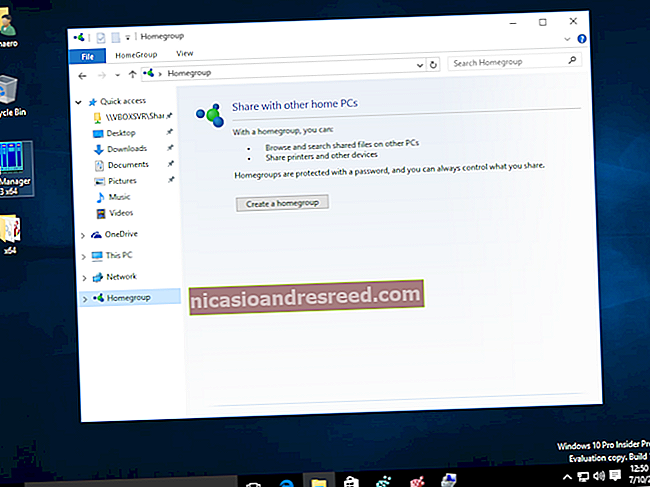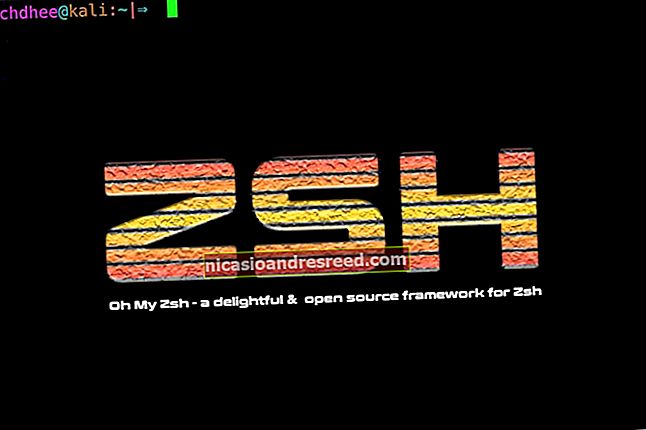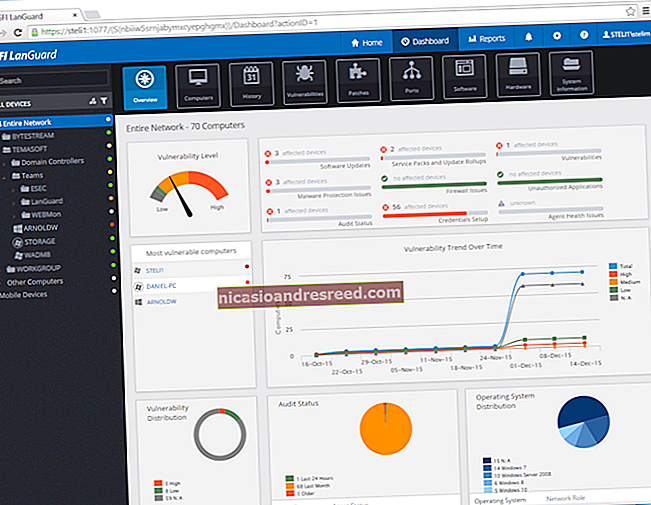Како управљати апликацијама за покретање у оперативном систему Виндовс 8 или 10

Многе апликације садрже компоненту која се покреће заједно са Виндовсом. Ове стартуп апликације могу бити корисне, али такође могу успорити време покретања и потрошити системске ресурсе. Ево како да их ставите под контролу.
Виндовс већ дуго пружа алате за управљање апликацијама за покретање. У оперативним системима Виндовс Виста и 7 морали сте да истражите алате попут Мсцонфиг-а који је моћан, али помало незгодан за употребу. Виндовс 8 и 10 укључују интерфејс за управљање апликацијама за покретање на локацији која има више смисла: Таск Манагер. Наравно, ниједан од ових алата не дозвољава додавање ствари у покретање Виндовс-а, али ако то требате урадити, имамо и водич за додавање програма, датотека и директоријума у покретање система.
ПОВЕЗАН:Како онемогућити покретање програма у оперативном систему Виндовс
НАПОМЕНА: Управљање апликацијама за покретање односи се само на апликације за рачунаре. Универзалне апликације (оне које добијете кроз Виндовс продавницу) не смеју да се аутоматски покрећу када се Виндовс покрене.
ПОВЕЗАН:Седам начина за отварање Виндовс менаџера задатака
Постоји неколико начина приступа Таск Манагер-у. Можда је најлакше кликнути десним тастером миша на било који отворени простор на траци задатака, а затим из контекстног менија одабрати „Таск Манагер“.

Ако први пут отворите Таск Манагер, он се аутоматски отвара у компактном режиму - наводећи само програме који су покренути. Да бисте приступили додатним функцијама Таск Манагер-а, кликните на стрелицу надоле поред „Море Детаилс“ (Више детаља).

У прозору Таск Манагер пређите на картицу „Стартуп“. На овој картици су приказане све апликације које почињу са Виндовсом, као и детаљи попут издавача апликације, да ли је апликација тренутно омогућена и колики утицај апликација има на покретање система Виндовс. Тај последњи показатељ је само мерење времена колико је потребно апликацији за покретање.

Пре него што започнете да онемогућавате апликације, вреди мало истражити шта апликација за покретање ради. Неке апликације за покретање система неопходне су за исправан рад оперативног система или програма које користите. Срећом, Таск Манагер то чини лако.
Кликните десним тастером миша на било коју апликацију, а затим одаберите „Претражи на мрежи“ да бисте извршили веб претрагу са кључним речима које укључују и пуно име апликације и име основне датотеке. На пример, када извршим интернетску претрагу ПицПицка (мог уређивача слика), он врши претрагу „пицпицк.еке ПицПицк“.

Када сте сигурни да желите да спречите покретање апликације са Виндовсом, кликните десним тастером миша на апликацију и у контекстном менију изаберите „Онемогући“.

Такође можете одабрати апликацију и кликнути на дугме „Онемогући“ у доњем десном углу прозора.

Имајте на уму да када онемогућите апликацију за покретање, Виндовс не зауставља покретање апликације одмах. Само га спречава да се аутоматски покрене. Када завршите са онемогућавањем апликација, затворите Таск Манагер. Следећи пут када поново покренете рачунар, апликације које сте онемогућили неће се покретати заједно са Виндовсом.